Chromebook — это совсем отличается от других ноутбуков, и переход на него поначалу может разочаровать. Одной из функций, к которой необходимо привыкнуть, является кнопка «Поиск» или «Панель запуска», также называемая кнопкой «Все». Эта кнопка заменяет стандартную клавишу Caps Lock, которая сбивает с толку многих новичков.
В этой статье мы покажем два простых способа включить или выключить клавишу Caps Lock на Chromebook.
Почему отсутствует Caps Lock?
Хромбук — необычный компьютер. В основном он был разработан для людей, которые много просматривают Интернет и проводят много онлайн-исследований. Вам не нужен Caps Lock для ввода веб-адресов, ключевых слов, удобных для поиска, или даже для общения на форумах. В онлайн-мире единственные вещи, чувствительные к регистру, — это ваши имена пользователей и пароли, поэтому люди не так часто используют Caps Lock, потому что нет необходимости вводить несколько букв или слов в верхнем регистре.
Caps Lock в основном используется для того, чтобы «кричать» на людей в Интернете, и это не та важная функция, которой Google хотел уделить приоритетное внимание при разработке Chromebook. Клавиша Shift выполняет функцию ввода заглавных букв так же хорошо, как и клавиша Caps Lock.
Еще одна замечательная особенность Chromebook — его размер. Это легкое и компактное устройство, которое легко носить с собой. Для этого потребовалась клавиатура меньшего размера. Команда дизайнеров решила пожертвовать всеми ненужными или неважными клавишами, которые занимали бы дополнительное место. Caps Lock был одной из таких клавиш. Однако, несмотря на то, что настоящий ключ исчез, функциональность все еще существует в фоновом режиме. Вам просто нужно поискать его внутри Chrome OS.
Использование сочетания клавиш для включения или выключения Caps Lock
Хотя в устройствах Chromebook нет специальной клавиши Caps Lock, в них есть сочетание клавиш по умолчанию, выполняющее эту функцию.
Удерживайте Alt + Поиск , и включится Caps Lock. Появится сообщение с подтверждением включения Caps Lock.
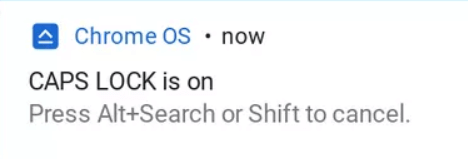
Чтобы отключить Caps Lock, просто нажмите Alt + Поиск . Альтернативно вы также можете нажать кнопку Shift.
В Chromebook есть множество других сочетаний клавиш и функций, призванных улучшить взаимодействие с пользователем, поэтому обязательно ознакомьтесь с нашим Советы и рекомендации по Chromebook..
Привязать кнопку поиска к Caps Lock
Использование сочетания клавиш для включения или выключения Caps Lock может быть нецелесообразным, если вам приходится использовать его часто. К счастью, Chromebook позволяет переназначать клавиши для выполнения других функций. Выполните следующие действия, чтобы превратить кнопку поиска в режим Caps Lock.
<р>1. Перейдите на панель приложений и нажмите Настройки .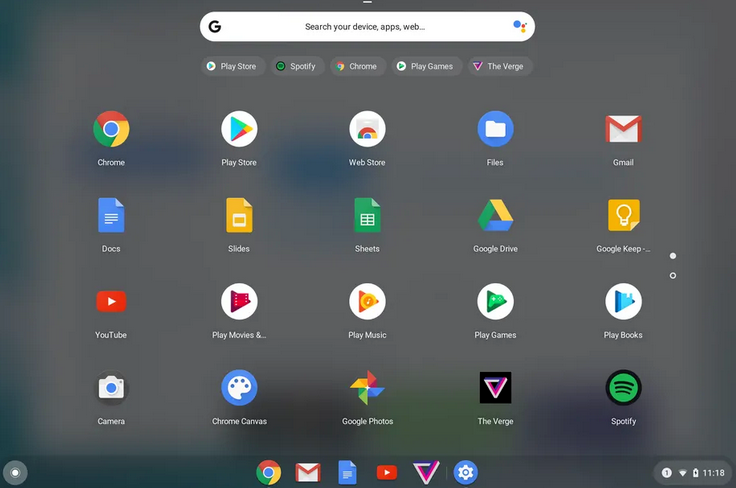
Кроме того, вы можете найти приложение «Настройки» с помощью панели поиска.
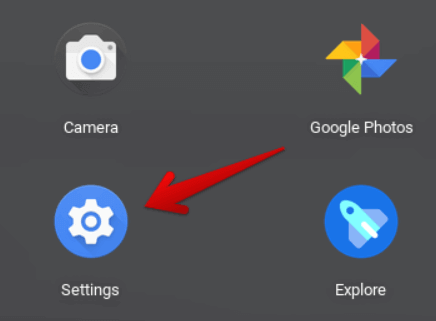 <р>2. Прокрутите вниз до раздела «Устройство».
<р>2. Прокрутите вниз до раздела «Устройство».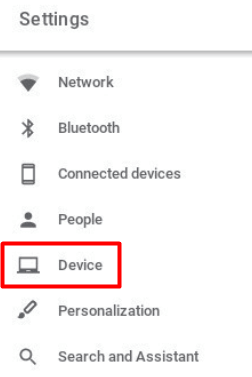 <р>3. Выберите параметр Клавиатура , чтобы получить список клавиш, которые можно перенастроить.
<р>3. Выберите параметр Клавиатура , чтобы получить список клавиш, которые можно перенастроить.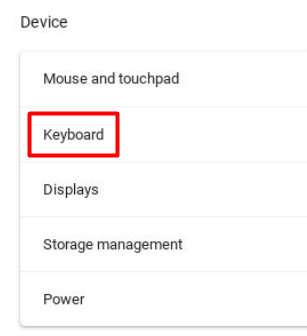
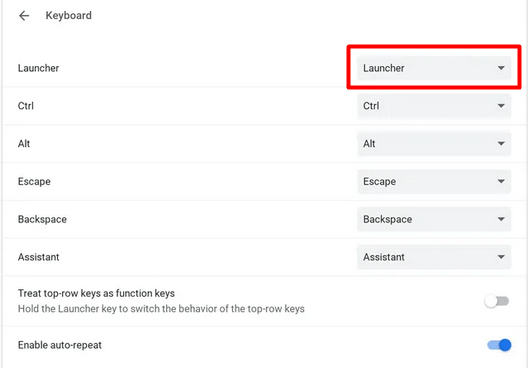 <р>4. Нажмите Панель запуска или клавишу поиска. Нажмите раскрывающееся меню и выберите параметр Caps Lock . Ключ поиска вашего Chromebook теперь будет работать как Caps Lock.
<р>4. Нажмите Панель запуска или клавишу поиска. Нажмите раскрывающееся меню и выберите параметр Caps Lock . Ключ поиска вашего Chromebook теперь будет работать как Caps Lock.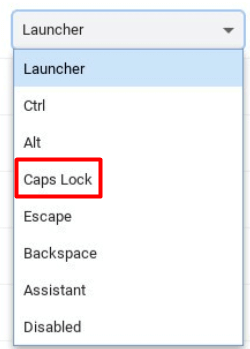
Нажатие клавиши включит Caps Lock, повторное нажатие выключит его.
Чтобы получить доступ к функции поиска или запуска, вам придется либо переназначить другую клавишу, либо перейти на полку Chromebook и использовать ее оттуда.

Осторожно используйте клавишу Caps Lock на Chromebook
Наслаждайтесь естественным ощущением того, что Caps Lock снова на вашей стороне. Только не забывайте время от времени выключать его, иначе вы можете создать неправильное впечатление.
.